כיצד לשנות את תיקיית ההורדות של ברירת המחדל של Chrome

כאן תוכלו לאתר את תיקיית ההורדה של ברירת המחדל של Chrome במערכת Windows 7:
הורדות של% UserProfile%
אם התיקיה הזו לא עובדת או אם ברצונך לבחור היכן מוריד כל קובץ, נוכל לתקן זאת בהגדרות Chrome.
כיצד לשנות את תיקיית ברירת המחדל של Chrome
1. ב- Google Chrome לחץ על ה מפתח ברגים סמל (כלים) בפינה השמאלית העליונה של החלון. מהתפריט שמופיע בחר אפשרויות.
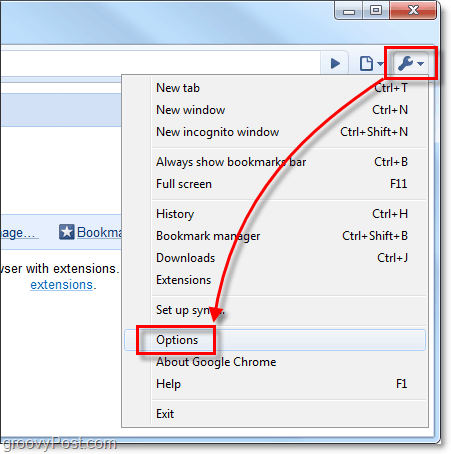
2. בחלון אפשרויות Google Chrome לחץ על ה מתחת למכסת המנוע כרטיסייה. כאן יש לך שתי אפשרויות.
- אפשרות א: לחץ על דפדף ובחר מיקום תיקיה בו כל ההורדות יישמרו אוטומטית.
- אפשרות ב ': חשבון ה שאל איפה לשמור כל קובץ לפני ההורדה קופסא. אם תאפשר תכונה זו, Chrome יפתח בקשה לכל הורדה שתתחיל וישאל אותך ספציפית היכן לשמור אותה.
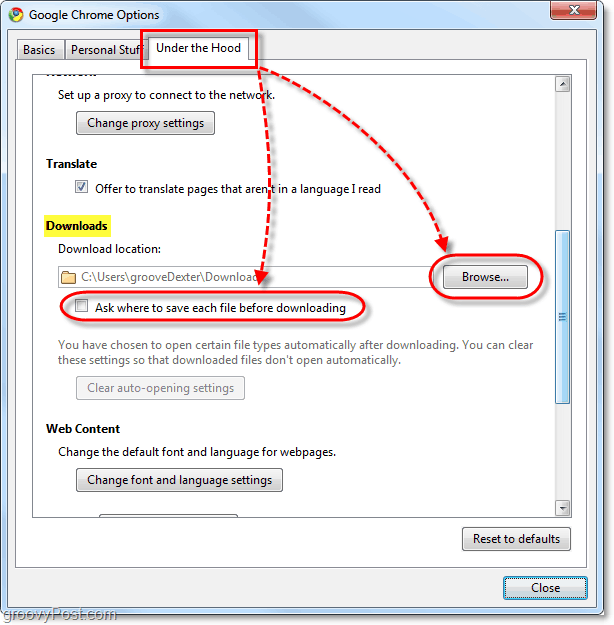
ללא קשר לאיזו אפשרות תבחר, Chromeעדיין יציג הורדות בסרגל התחתון של הדפדפן. מסרגל תחתון זה תוכלו לפתוח במהירות את ההורדה עצמה, או רק את התיקיה בה הורדתם אותה.

בנוסף, היסטוריית ההורדות תהיה זהה ללא קשר לאיזו אפשרות החלטתם. אתה יכול להציג את ההיסטוריה שהורדת ב- chrome: // downloads /.
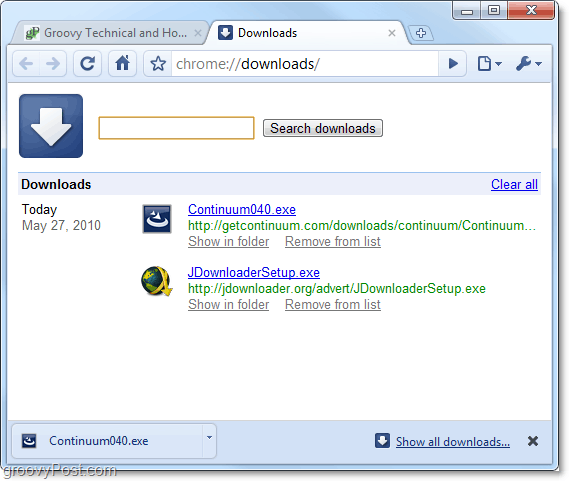









![שנה תיקיית ברירת מחדל להורדת Firefox [כיצד לבצע]](/images/firefox/change-firefox-default-download-folder-how-to.png)
השאר תגובה